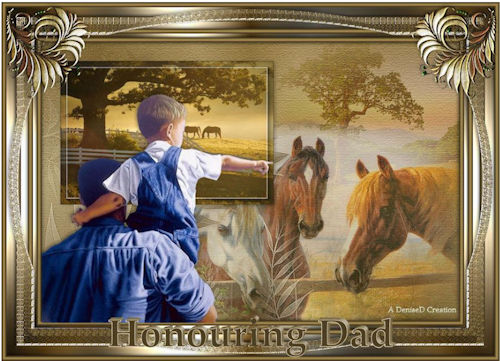43_Denise – Father Day – Inge-Lore’s Tutoriale
Father Day
Inge-Lore 09.07.2020
das Copyright der deutschen Übersetzung liegt alleine bei mir,Inge-Lore.Es ist nicht erlaubt,mein Tutorial zu kopieren oder aufanderen Seiten zum download anzubieten.Mein Material habe ich aus diversen Tubengruppen.Das Copyright des Materials liegt alleine beim jeweiligen Künstler.Sollte ich ein Copyright verletzt haben,sendet mir bitte eine E-Mail.Ich danke allen Tubern für das schöne Material,
ohne das es solche schönen Bilder gar nicht geben würde.
Mein besonderer Dank geht an Alex Prihodko für die schönen Personentuben.
Ich habe das Tutorial mit PSP 2019 Ultimate gebastelt,aber es sollte auch mit allen anderen Varianten zu basteln gehen
Texture–Texturizer
AAA Frames–Foto Frame
Graphics Plus–Cross Shadow
Filters Unlimited–&<BKgDesigner sf10 ll>–Moire Blocks
****************************************************
****************************************************
Vorwort !!
Ich arbeite nur noch mit den Skripten,
****************************************************
andernfalls schreibe ich es dazu.
Punkt 1
Schiebe den Gradient in den Farbverlauf Ordner.
Doppelklick auf das Preset,es installiert sich alleine.
Such dir aus deinen Tuben eine helle VG und dunkle HG Farbe.
Öffne ein neues Blatt 900 x 600 Px–mit der HG Farbe füllen.
Plugins–Texture–Texturizer
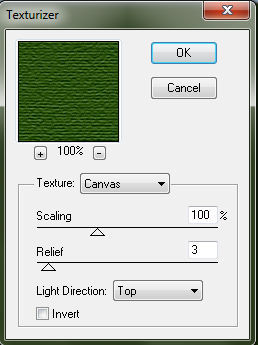
neue Ebene–mit diesem Verlauf füllen *bkgr110*
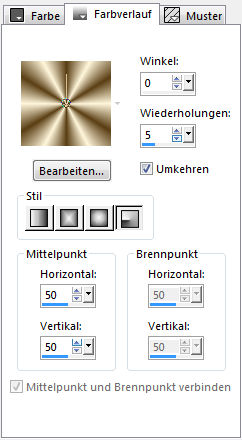
oder so mit deinen eigenen Farben
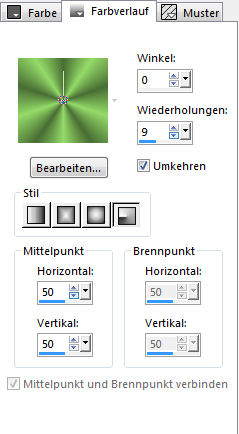
Punkt 2
Ebenen–Maskenebene aus Bild
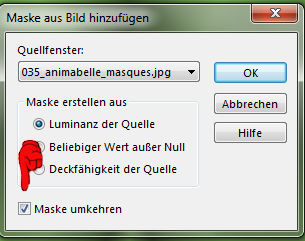
Kanteneffekte–stark nachzeichnen
zusammenfassen–Gruppe zusammenfassen
Benutzerdefinierte Auswahl
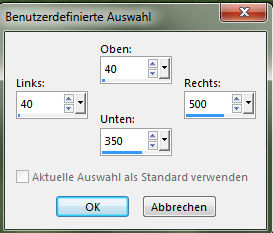
neue Ebene–kopiere dein Hintergrundbild
einfügen in die Auswahl–scharfzeichnen
Punkt 3
Plugins–AAA Frames–Foto Frame
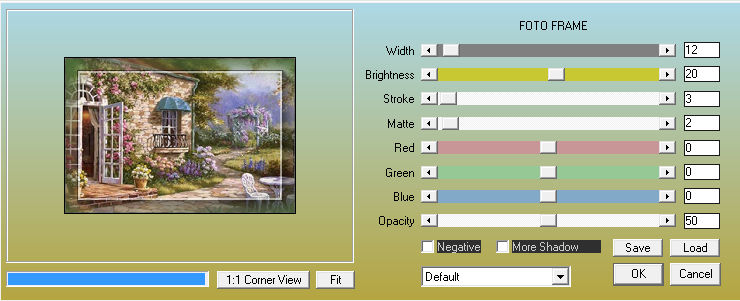
Auswahl aufheben
Schlagschatten 0/0/80/30
kopiere deine Hintergrundtube–einfügen auf dein Bild
passe die Größe an–so dass links von der Maske
noch was zu sehen ist
scharfzeichnen–nach rechts schieben
Ebene nach unten schieben–Deckkraft etwas runter nehmen
Punkt 4
Rand hinzufügen–3 Px HG Farbe
Rand hinzufügen–5 Px VG Farbe
Rand hinzufügen–3 Px HG Farbe
Auswahl alles
Rand hinzufügen–11 Px weiß
Auswahl umkehren
Schlagschatten wdh.
Punkt 5
Auswahl alles
Rand hinzufügen–8 Px weiß
Auswahl umkehren–mit dem Verlauf füllen
Plugins–Graphics Plus–Cross Shadow Standard
Effekte–3D Effekte–Innenfase
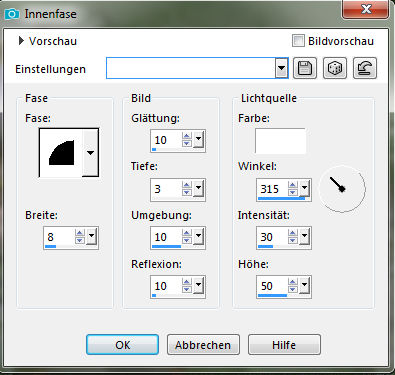
Auswahl aufheben
Rand hinzufügen–3 Px HG Farbe
Rand hinzufügen–5 Px VG Farbe
Rand hinzufügen–3 Px HG Farbe
Auswahl alles
Punkt 6
Rand hinzufügen–15 Px weiß
Auswahl umkehren
Auswahl umkehren–mit dem Verlauf füllen
Plugins–Graphics Plus–Cross Shadow Standard
Effekte–3D Effekte–Innenfase wdh
Auswahl aufheben
Punkt 7
Rand hinzufügen–3 Px HG Farbe
Rand hinzufügen–5 Px VG Farbe
Rand hinzufügen–3 Px HG Farbe
Auswahl alles
Rand hinzufügen–20 Px weiß
Auswahl umkehren
Punkt 8
Auswahl umkehren–mit dem Verlauf füllen
Plugins–Graphics Plus–Cross Shadow Standard
Effekte–3D Effekte–Innenfase wdh
Auswahl aufheben
Rand hinzufügen–3 Px HG Farbe
Rand hinzufügen–5 Px VG Farbe
Rand hinzufügen–3 Px HG Farbe
Punkt 9
Auswahl alles–ändern–verkleinern um 33 Px
Auswahl umkehren–in Ebene umwandeln–Auswahl aufheben
Filters Unlimited–&<BKgDesigner sf10 ll>–Moire Blocks
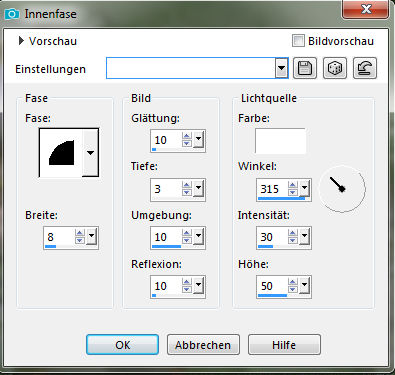
Geometrieeffekte–Konkav/konvex
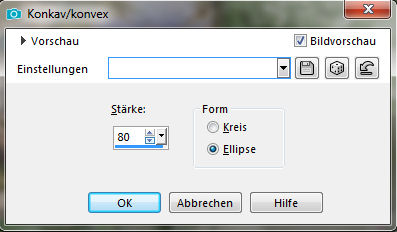
Schlagschatten 5/0/100/20 und mit -5/0
nach unten zusammenfassen
Punkt 10
Kopiere deine Personentube–einfügen auf dein Bild
passe die Größe an–scharfzeichnen
Schlagschatten 0/0/80/30
Schreibe deinen Text aufs Bild mit beiden Farben
in Rasterebene umwandeln
Plugins–Alien Skin Eye Candy 5 Impact – Extrude
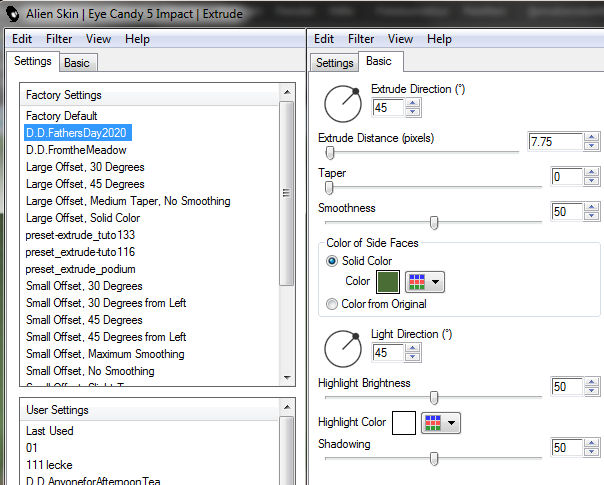
Schlagschatten 2/2/100/5
kopiere *Deco1*–einfügen auf dein Bild
Bildeffekte–Versatz 440 / 280
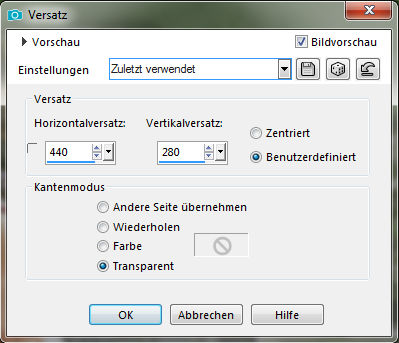
Punkt 11
Ebene duplizieren–vertikal spiegeln
nach unten zusammenfassen
Ebene evtl. nach unten schieben unter deine Personentube
Benutzerdefinierter Filter–Emboss 3
Schlagschatten wdh.
Rand hinzufügen–3 Px HG Farbe
verkleinere dein Bild auf 950 Px Breite–evtl.scharfzeichnen
setz dein WZ und das Copyright aufs Bild
zusammenfassen und als jpg speichern.